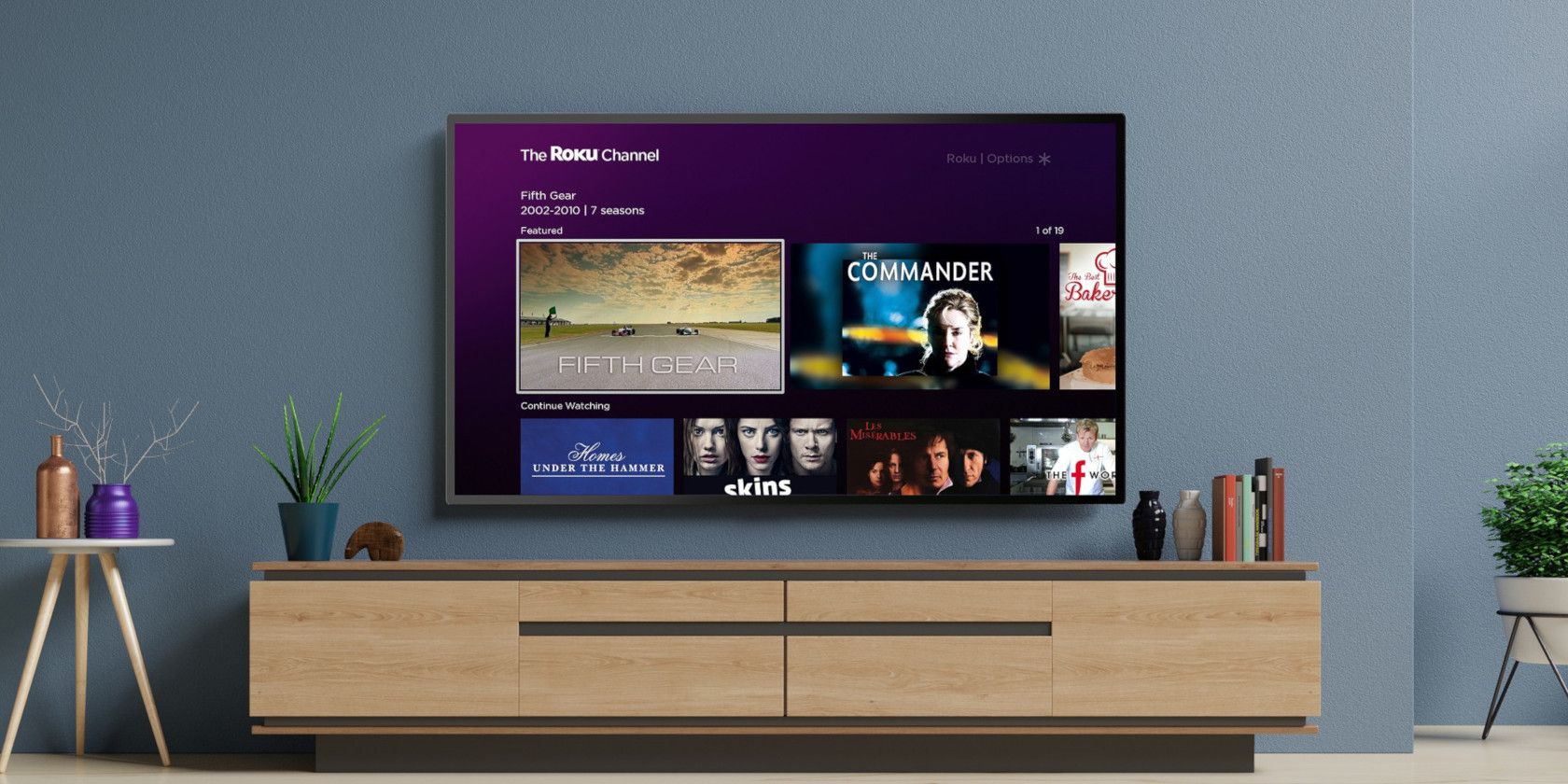วิธีอัปเดต Roku Steaming Player หรือ Roku TV
Roku ของคุณนำรายการทีวี ภาพยนตร์ แอป และบริการหลายพันรายการมาไว้ที่ปลายนิ้วของคุณ ด้วยเหตุนี้ คุณจึงต้องแน่ใจว่าซอฟต์แวร์นั้นรันซอฟต์แวร์ล่าสุด เพื่อให้คุณมีคุณสมบัติใหม่ล่าสุด การแก้ไขด้านความปลอดภัย และที่สำคัญกว่านั้นคือประสิทธิภาพที่ดีที่สุด
เราจะสาธิตให้คุณเห็นถึงความสะดวกในการติดตามข่าวสารล่าสุดโดยใช้อุปกรณ์ควบคุมระยะไกล Roku เพียงไม่กี่คลิก
ทำไมคุณควรอัปเดต Roku Streaming Player หรือ TV 
ซอฟต์แวร์ของ Roku ได้รับการออกแบบมาเพื่ออัปเดตระบบโดยอัตโนมัติในเบื้องหลัง อย่างไรก็ตาม อาจมีบางสถานการณ์ที่จำเป็นต้องมีการอัพเดตด้วยตนเอง เช่นเดียวกับอุปกรณ์ที่เชื่อมต่ออื่นๆ สิ่งสำคัญคือต้องแน่ใจว่าอุปกรณ์ Roku ของคุณทำงานบนซอฟต์แวร์เวอร์ชันล่าสุด เพื่อแก้ไขปัญหาที่อาจเกิดขึ้นที่เกี่ยวข้องกับจุดบกพร่องหรือปัญหาด้านประสิทธิภาพ
การตรวจสอบความพร้อมใช้งานของการอัปเดตเป็นระยะช่วยให้สามารถเข้าถึงฟังก์ชันการทำงานที่เพิ่งเปิดตัวได้เมื่อเริ่มเปิดตัว อันที่จริงระบบปฏิบัติการ Roku เวอร์ชัน 9.4 เวอร์ชันล่าสุดทำให้ผู้ใช้สามารถรวมเครื่องเล่นสตรีมมิ่ง Roku และซาวด์บาร์เข้ากับระบบนิเวศของ Apple HomeKit ได้อย่างราบรื่น ก่อนที่จะมีการปรับปรุงนี้ แพลตฟอร์มเวอร์ชันก่อนหน้านี้ได้แนะนำความเข้ากันได้สำหรับผลิตภัณฑ์เสียงของ Roku ซึ่งขยายขอบเขตของอุปกรณ์ที่รองรับเพิ่มเติม
 เครดิตรูปภาพ: Roku
เครดิตรูปภาพ: Roku
นอกจากนี้ ขอแนะนำให้คุณตรวจสอบช่องที่ได้มาใหม่จากร้านค้า Roku ด้วยตนเอง เนื่องจากช่องเหล่านั้นจะได้รับเวอร์ชันล่าสุดที่มีอยู่โดยอัตโนมัติ นอกจากนี้ เนื่องจากฟังก์ชันการทำงานของอุปกรณ์ Roku ของคุณขึ้นอยู่กับการเชื่อมต่อออนไลน์ จึงแนะนำให้ตรวจสอบการอัพเกรดซอฟต์แวร์เป็นประจำ เพื่อรักษาการป้องกันของระบบด้วยแพตช์ล่าสุด
วิธีอัปเดต Roku Streaming Player หรือ TV ของคุณ
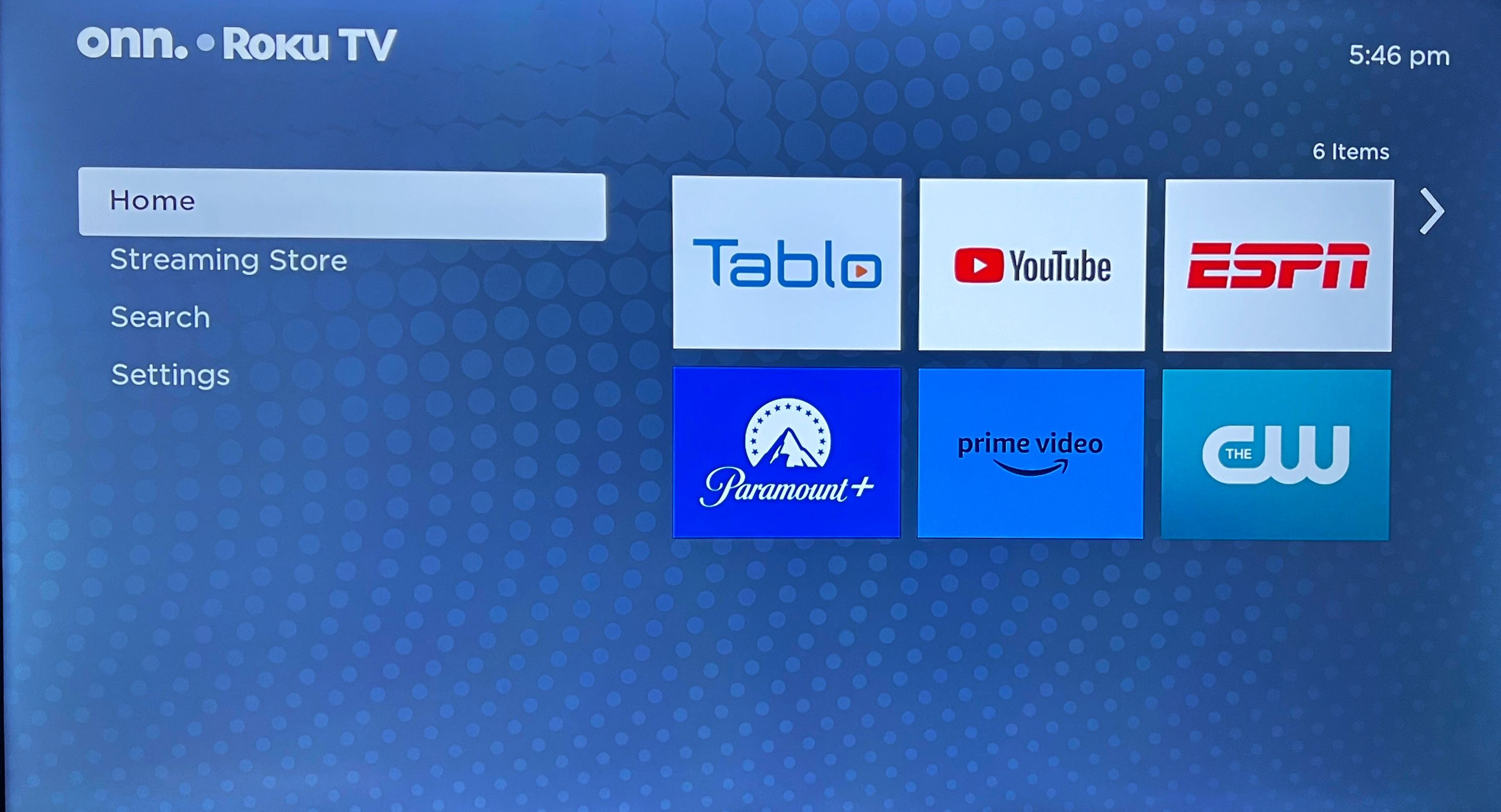
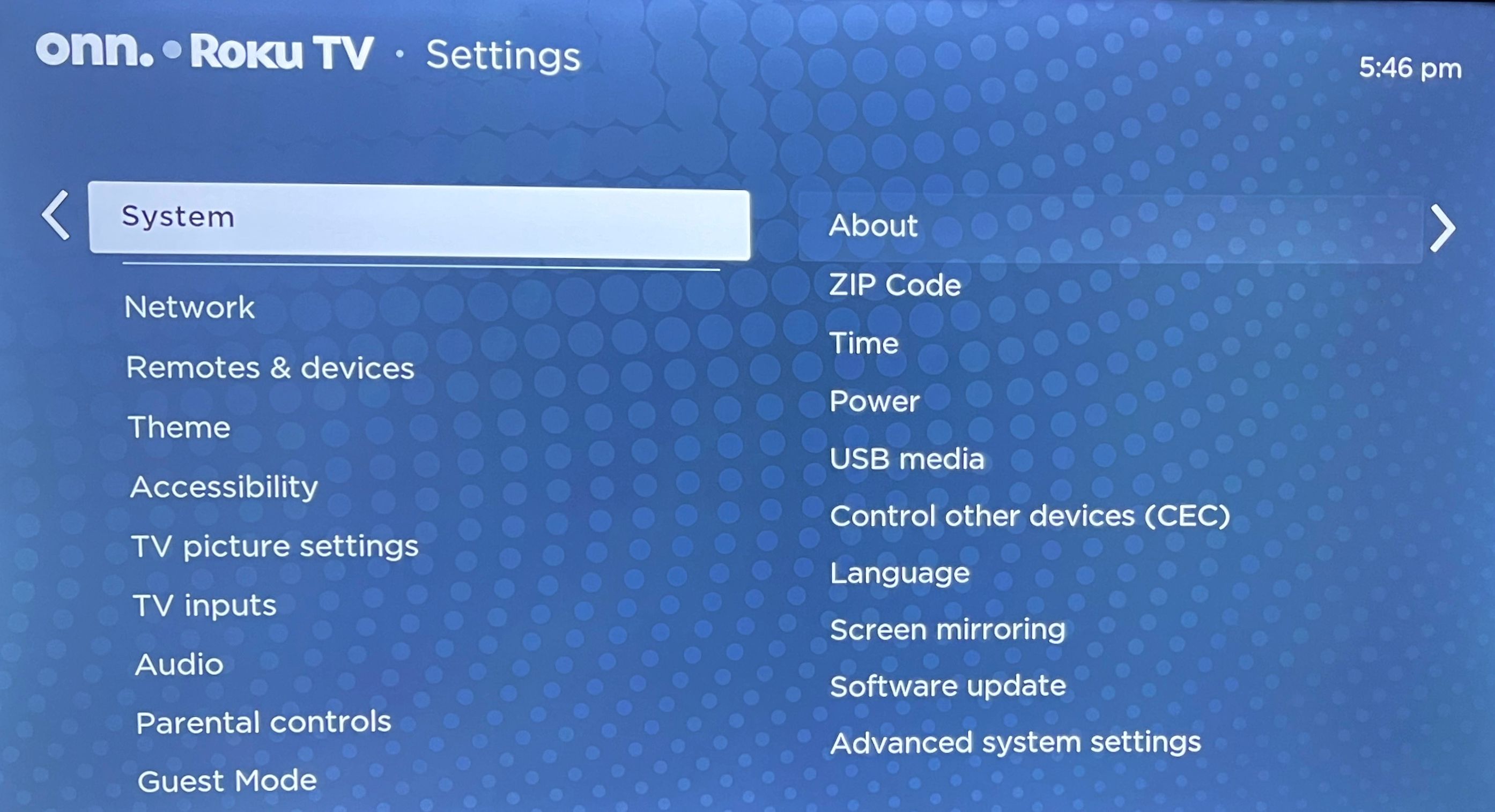
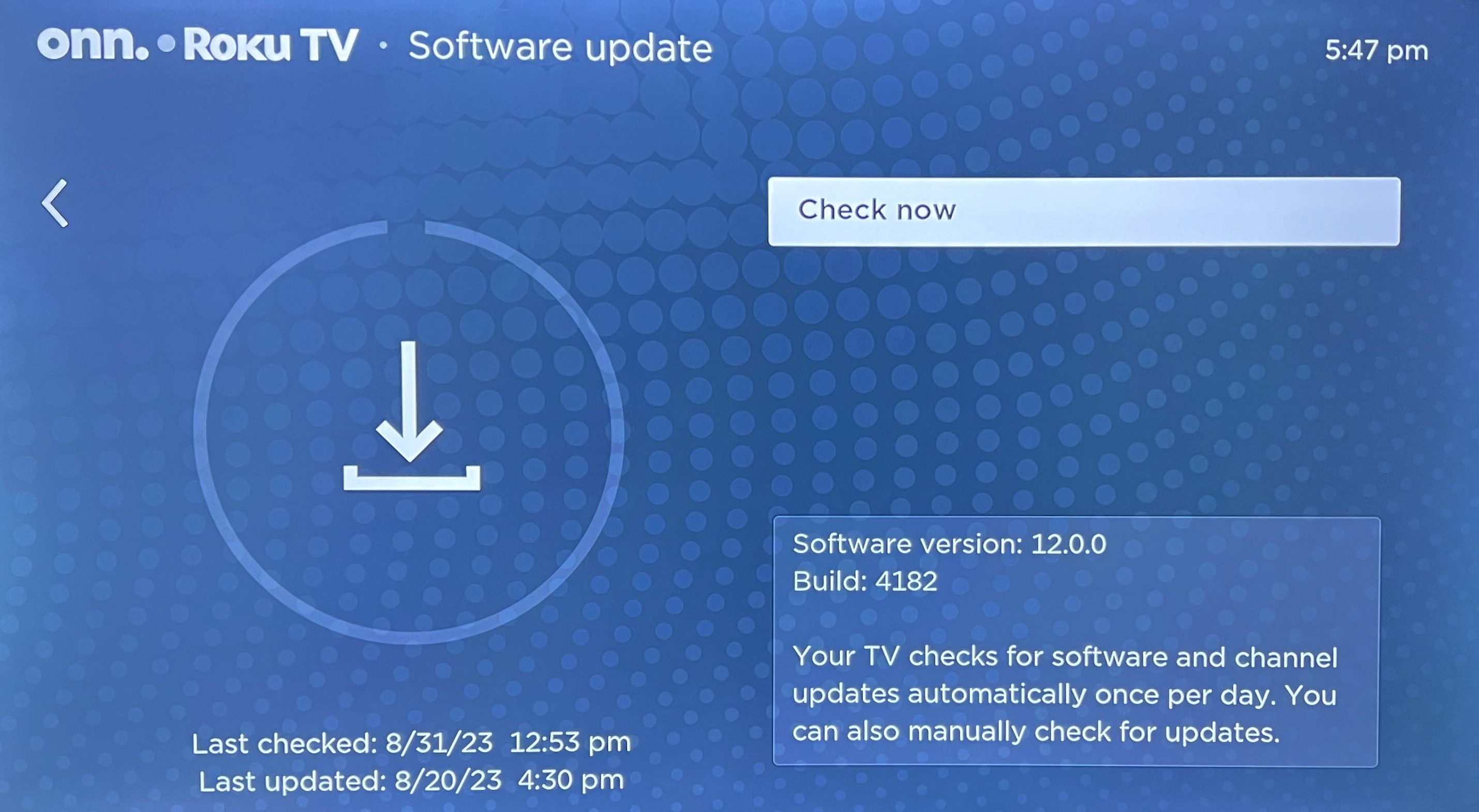 ปิด
ปิด
เนื่องจากความสม่ำเสมอที่แสดงโดย Roku ในอุปกรณ์และโทรทัศน์ต่างๆ ขั้นตอนการอัปเดตซอฟต์แวร์จึงยังคงสอดคล้องกันโดยไม่คำนึงถึงเครื่องเล่นสตรีมมิ่งหรือโทรทัศน์ที่ใช้ ข้อกำหนดเพียงอย่างเดียวคือการจัดการรีโมตคอนโทรลอย่างง่าย ๆ ซึ่งจะช่วยให้การเปลี่ยนไปใช้เวอร์ชันล่าสุดเป็นไปอย่างรวดเร็ว
⭐เปิดอุปกรณ์ Roku ของคุณ
การกดปุ่มโฮมที่อยู่บนรีโมท Roku จะทำให้คุณกลับไปที่เมนูหลักของอุปกรณ์ของคุณได้
โปรดใช้ปุ่มลูกศรบนรีโมทคอนโทรลของคุณเพื่อเข้าถึงเมนูการตั้งค่าและยืนยันโดยคลิกที่"ตกลง"
โปรดเลื่อนลงไปที่หน้านี้จนกว่าคุณจะไปถึงส่วน"ระบบ"จากนั้นคลิกที่ปุ่ม"ตกลง"ที่อยู่ในนั้น
กรุณาไปที่ตัวเลือก"การอัปเดตซอฟต์แวร์"ตามด้วยการคลิกที่ปุ่ม"ตกลง"
⭐คลิกตรวจสอบเลย
การอัปเดตอุปกรณ์ Roku ของคุณทำให้มั่นใจได้ว่าอุปกรณ์ยังคงเป็นปัจจุบันด้วยช่องทางล่าสุดและการอัปเดตซอฟต์แวร์ ซึ่งได้รับการออกแบบมาเพื่อเพิ่มประสิทธิภาพและให้การเข้าถึงคุณสมบัติใหม่ เมื่อเสร็จแล้ว ผู้ใช้สามารถกลับมารับชมประสบการณ์บน Roku Originals อีกครั้งได้ โดยสามารถเพลิดเพลินกับเนื้อหาฟรีมากมาย โดยรู้ว่าอุปกรณ์ของตนได้รับการอัปเดตเต็มศักยภาพแล้ว
อัปเดต Roku ของคุณเพื่อประสบการณ์การสตรีมที่ดีที่สุด
การดูแลรักษาอุปกรณ์ Roku ของคุณด้วยการอัปเดตทำให้สามารถเข้าถึงมาตรการรักษาความปลอดภัยขั้นสูง ฟังก์ชันการทำงานที่ได้รับการปรับปรุง และแพตช์ที่สำคัญสำหรับปัญหาที่ระบุ การอัปเดต Roku ต้องใช้ความพยายามเพียงเล็กน้อยผ่านการใช้รีโมทคอนโทรล ทำให้คุณสามารถใช้ความสามารถของเครื่องเล่นสตรีมมิ่งหรือโทรทัศน์ได้อย่างเต็มที่